-
金山一键重装下载图解
- 2017-04-07 10:00:55 来源:windows10系统之家 作者:爱win10
你在忧愁不会重装系统吗?只要金山一键重装下载了,金山一键重装高手就能让你轻松进行一键重装系统。金山一键重装下载教程让你从此摒弃光盘与u盘装系统,简单,好用又快速。下面就来看系统之家小编为你提供的金山一键重装下载图解,相信你很快就能学会一键重装系统了。
方法/步骤
先确定自己使用的是什么系统。因为金山重装高手目前只适用于windowsxpsp3gho/Vista/Win7系统。桌面--我的电脑---点击右键--属性面板内可以看到。
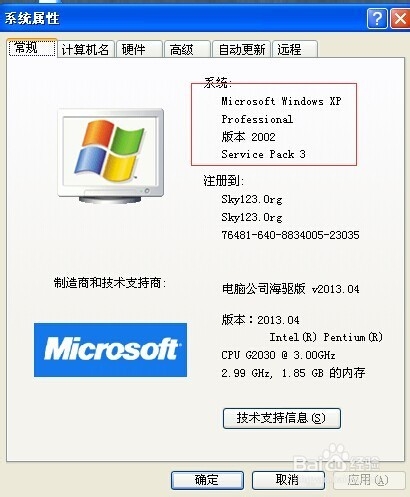
金山一键重装下载图解图1
在网上下载金山重装高手软件并安装,这个很容易找到。按照提示一步步安装很简单,安装完成后打开金山重装高手软件。
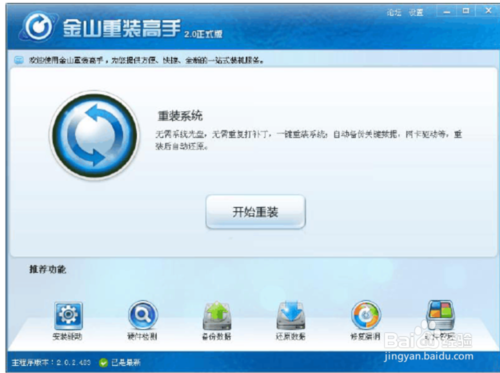
金山一键重装下载图解图2
点击开始重装,会显示下面的窗口,也是一个同意协议,只有这样我
们才可以使用这个功能,所以我们将同意勾选,并开始进行安装。
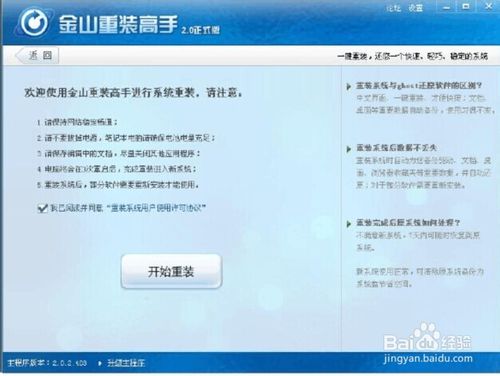
金山一键重装下载图解图3
安装系统步骤分为5步,分别是环境检测、备份数据、重装系统、还原数据、重装完成,这样的安装系统步骤极其简单,完全为您减少不必要的操作,并且大大缩短安装系统时间。

金山一键重装下载图解图4
提示重启,重启之后即可完成重装。
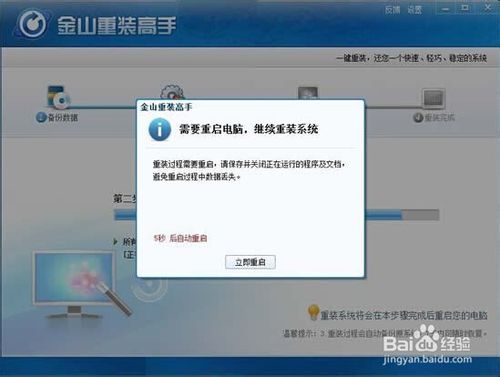
金山一键重装下载图解图5
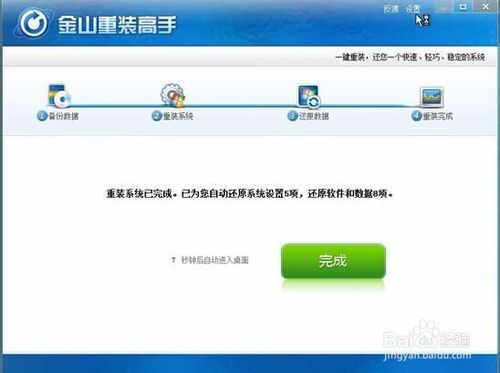
金山一键重装下载图解图6
最后点击安装驱动我们就会进入这个页面,会检测出我们需要安装的驱动和需要更新的驱动,我们可以自行选择并安装。驱动也安装完成后,系统就可以正常运行了。
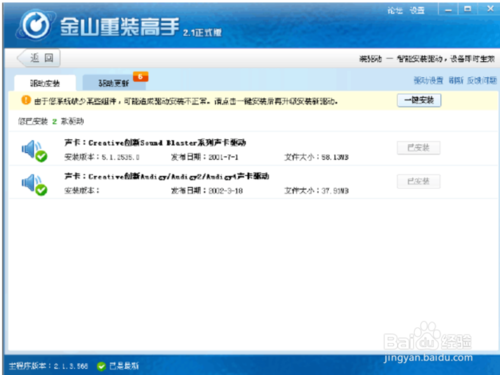
金山一键重装下载图解图7
好了,以上就是相关金山一键重装下载图解了全部内容了,有了金山重装高手软件之后,你就再也不用因为系统出现问题而困扰一键重装系统了,再也不用使用光盘与u盘一键重装系统,不用守在电脑旁边一步一步去操作了,金山重装高手就是那么好用简单。
猜您喜欢
- windows7密钥激活码免费2022-08-10
- 微信电脑版怎么使用小程序..2020-11-19
- 教你windows启动管理器怎么进bios..2020-09-17
- u盘一键装机window7旗舰版32位图解..2017-04-24
- 小编教你word无法打开怎么办..2018-10-30
- 蓝屏代码0x000000a,小编告诉你电脑蓝..2018-01-06
相关推荐
- w7系统盘要多大才合适 2016-10-27
- 一键系统安装iso文件的方法.. 2017-02-12
- win7怎么增加虚拟内存制作教程.. 2017-06-25
- 萝卜家园win10 32位系统安装图解教程.. 2017-01-23
- 电脑输入法不显示怎么办 2020-06-13
- win10频繁休眠怎么办?教你怎么关闭休.. 2016-09-17





 系统之家一键重装
系统之家一键重装
 小白重装win10
小白重装win10
 WeFi (无线网路管理程式)4.0 for Windows安装版
WeFi (无线网路管理程式)4.0 for Windows安装版 QQ空间自动访问留痕软件10.8绿色版(QQ空间自动访问留言器)
QQ空间自动访问留痕软件10.8绿色版(QQ空间自动访问留言器) 深度技术ghost win7 x86 纯净版201603
深度技术ghost win7 x86 纯净版201603 Microsoft Toolkit v2.4.5 绿色版 (Win8/Office2013激活工具)
Microsoft Toolkit v2.4.5 绿色版 (Win8/Office2013激活工具) opera mobile emulator v12.1中文版
opera mobile emulator v12.1中文版 懒人浏览器 v1.0绿色版
懒人浏览器 v1.0绿色版 TrulyMail V4
TrulyMail V4 雨林木风Ghos
雨林木风Ghos 闪电浏览器 v
闪电浏览器 v 谷歌浏览器44
谷歌浏览器44 魔法猪ghost
魔法猪ghost  Opera GX v71
Opera GX v71 萝卜家园ghos
萝卜家园ghos 系统之家ghos
系统之家ghos Magic Audio
Magic Audio  FireFox(火狐
FireFox(火狐 萝卜家园win1
萝卜家园win1 粤公网安备 44130202001061号
粤公网安备 44130202001061号